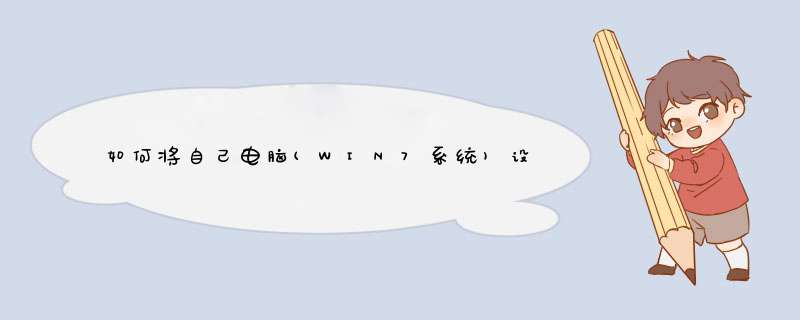
1、首先单击“开始”,然后再选择“控制面板”,然后再单击鼠标左键。
2、再在新d出的页面下,选中“程序与功能”,再单击鼠标左键。
3、选中此区域,并且单击鼠标右键。
4、将图中的“网站名称”和“物理路径”,填到此区域中。
5、填好之后再单击确定,ftp服务器就已经被设置好。就可以将自己电脑(WIN7系统)设置成FTP了。
win7系统有些人使用自带的IIS创建的FTP服务器,用工具也可以创建,网上关于这个有好多工具。首先就是安装IIS,win7的iis安装比xp相对来说简单一点,因为win7自带了,只需要配置一下就可以了。下面是具体的步骤:
一、从控制面板打开程序,然后找到打开或关闭功能。
二、就是选择选择功能了,如果你是大神,那么你可以自己选一下,我一般是把关于IIS都选上。需要注意的是Internet信息服务中你必须每一项都展开选上,才能够全部选上,而不是选上父节点就可以的(必须注意)
三、这样你的IIS服务就算好了。下面就打开IIS(怎么打开就不说了吧。。),在网站上面右键,选择添加FTP站点,然后输入站点名称和路径。
四、选择IP并且吧SSL选为无。
五、选择一下相应的权限。
这样,一个最基本的`FTP服务站点就算建好了。但是现在只能在服务器上网文件夹里添加文件,那么怎样在远程进行管理呢?这个就需要用到了下篇所说的权限设置。当然在第五步的时候可以选上写入,但是这样谁都可以对文件夹进行 *** 作,文件的管理会有很大的问题。
欢迎分享,转载请注明来源:内存溢出

 微信扫一扫
微信扫一扫
 支付宝扫一扫
支付宝扫一扫
评论列表(0条)